Steam, la plataforma de referencia para los entusiastas de los videojuegos, a veces lanza bolas curvas desagradables cuando quieres sumergirte en tus juegos. El infame “Código de error de Steam E20” es una de esas moscas en el ungüento, pero la mayoría de las veces puedes solucionarlo rápidamente.

Comprensión del código de error E20 de Steam
Antes de continuar con el proceso de solución de problemas, comprendamos por qué ocurre este error.
El error E20 suele aparecer cuando hay un problema con tu conexión a Internet, como un firewall o un software antivirus que interfiere con tu conexión al servidor Steam. Probablemente verá el mensaje “Algo salió mal. Hubo un problema de comunicación con Steam. Inténtelo de nuevo más tarde”.

Sin embargo, otros problemas también pueden desencadenar este error, incluidos problemas con su enrutador, VPN o configuración de red. Si se agota el tiempo de espera mientras el cliente Steam intenta conectarse al servidor, también podría generar un error E20.
Antes de corregir el código de error E20 de Steam: ¿Está Steam inactivo? ?
Sabemos que estás deseando solucionar este problema, pero antes de dedicar tiempo a los pasos de solución del problema, es una buena idea comprobar si el problema no está en Steam.
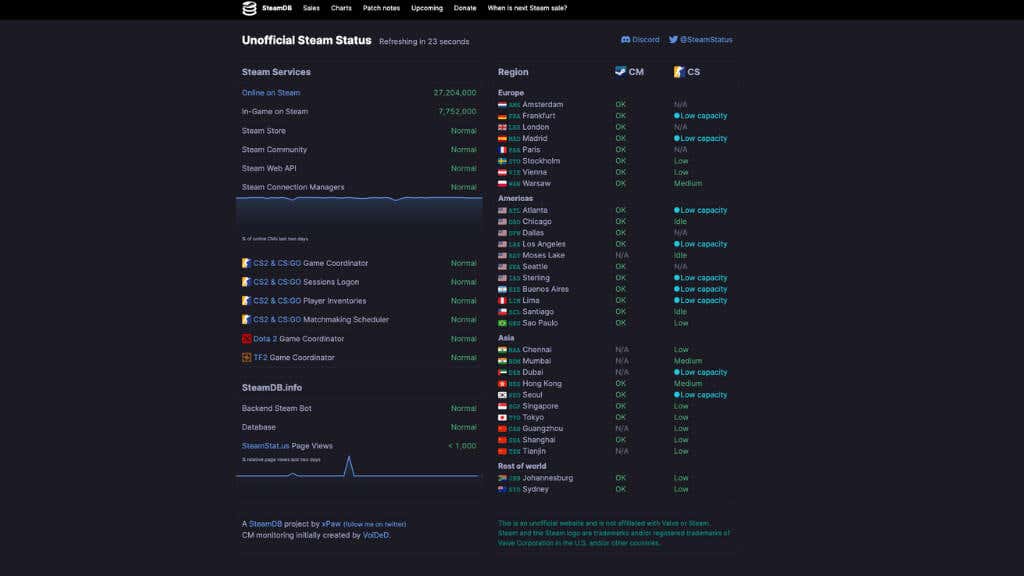
Abstente de asumir que el problema de conexión es algo sobre lo que tienes control. Si hay problemas con los servidores de Steam, ese es un dato de diagnóstico esencial.
Dirígete a un sitio como SteamStat o detector de caídas y comprueba si hay problemas conocidos con Steam. Si es así, puede omitir cualquiera de los siguientes consejos que intentan solucionar los problemas por su parte.
1. Comprueba tu conexión a Internet
Primero, debes asegurarte de que tu conexión a Internet sea estable. Desconéctese de su red actual y vuelva a conectarse. También puedes intentar cambiar a otra red Wi-Fi o cableada para ver si eso resuelve el problema. Verifique la configuración de su enrutador, ya que esto podría contribuir al problema.

Solucionar problemas generales de conectividad a Internet puede ser complicado y no podemos tratarlo en profundidad aquí, por lo que quizás quieras consultar nuestro guía de solución de problemas de conexión a internet para obtener consejos y trucos detallados.
2. Revise la configuración de su firewall y antivirus
Windows Defender u otro software antivirus o firewall de tu computadora a veces pueden interferir con Steam, lo que genera el error E20..


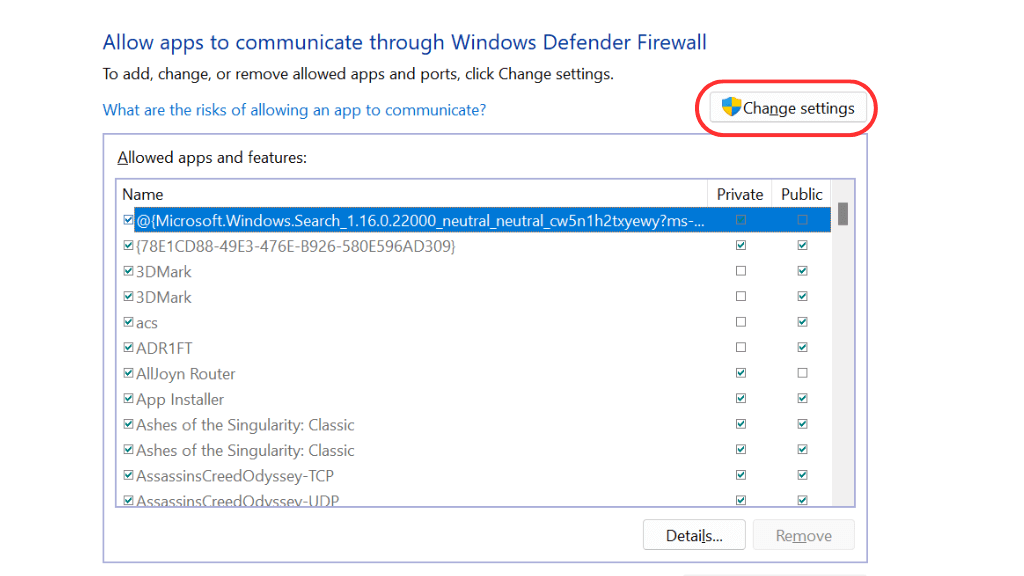
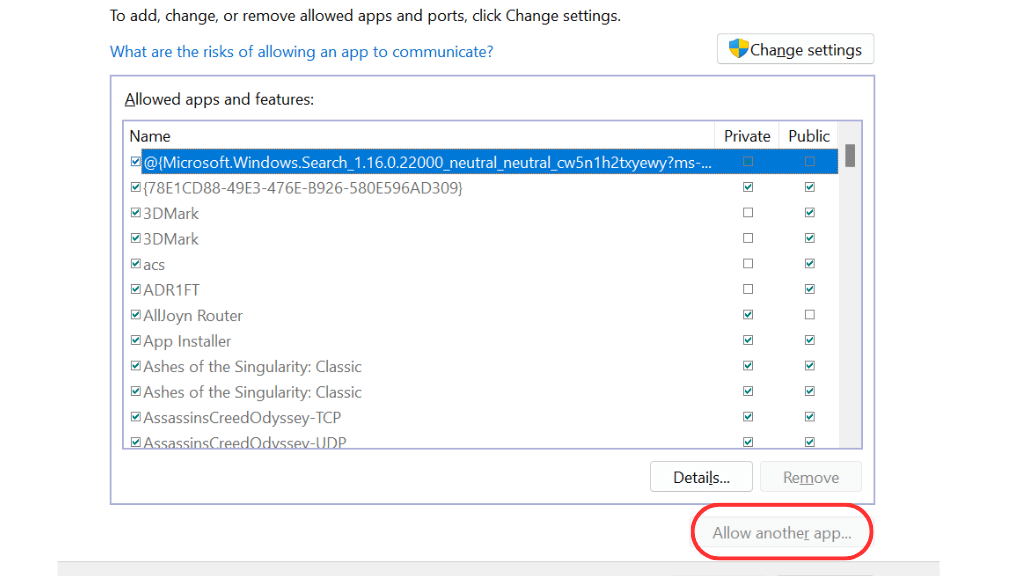
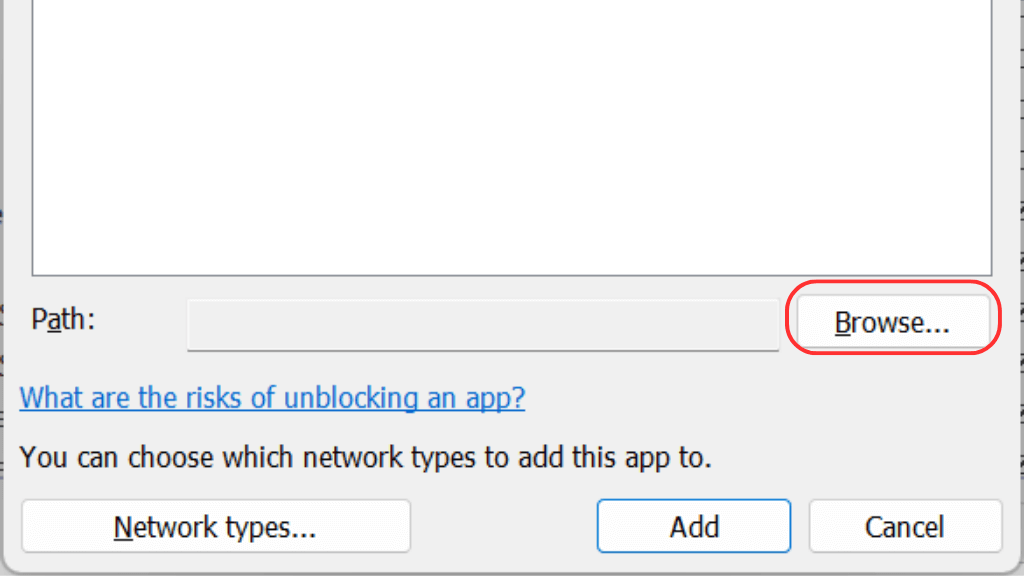


Asegúrate de que tanto las casillas privadas como las públicas estén marcadas, para que Steam pueda acceder a redes privadas y públicas. Además, verifique su software antivirus. Asegúrese de que no esté bloqueando Steam agregándolo a la lista de aplicaciones permitidas.
3. Verifique la configuración de su enrutador
Los enrutadores son pequeñas computadoras de red independientes y tienen sus firewalls y configuraciones de antivirus o malware, dependiendo del modelo que tengas actualmente.
Por lo general, cuando puede acceder a un sitio bloqueado a través de un navegador web, su enrutador lo redireccionará a una página de advertencia en el navegador que le informará que fue el enrutador el que bloqueó el acceso. Sin embargo, si esto sucede a través de un cliente como Steam, lo único que obtendrás será el error genérico E20.

Cada enrutador tiene un método diferente para acceder a su configuración interna. La práctica más común es ingresar una dirección IP (por ejemplo, 192.168.1.1) en un navegador, que lo llevará a la página de inicio de sesión del enrutador. La dirección, el nombre de usuario predeterminado y la contraseña generalmente se encuentran en la parte inferior del enrutador o en el manual del usuario.
Los enrutadores modernos también tienen aplicaciones para teléfonos inteligentes; Si ya lo has configurado, puede ser una forma más sencilla de acceder a la configuración.
Sin embargo, ingresa a la configuración de tu enrutador y verifica la lista de sitios bloqueados y direcciones IP en la configuración del firewall y cualquier ubicación etiquetada como anti-malware o antivirus.
4. Vaciar caché de Steam
El error E20 podría deberse a una caché de Steam corrupta. Para restablecer ese caché, debe ejecutar un comando especial. Aquí se explica cómo lavarlo:.
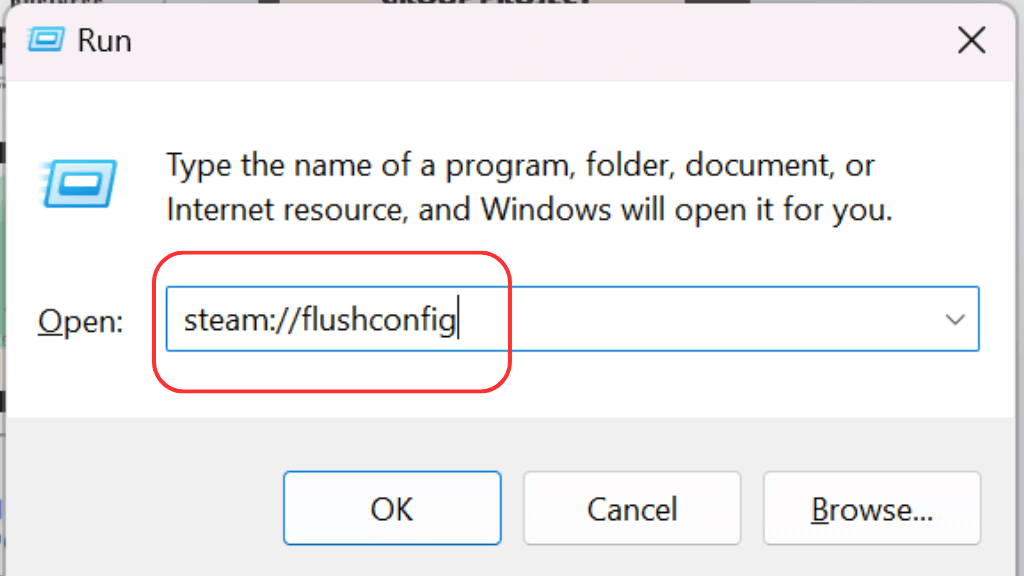
Este comando borrará el caché de Steam y no recibirás ninguna confirmación, pero verás que Steam se inicia desde cero. De lo contrario, probablemente no eliminaste todos los procesos de Steam correctamente y tendrás que volver a intentarlo.
5. Utilice el símbolo del sistema para restablecer la dirección IP y el DNS
En algunos casos, restablecer su dirección IP y DNS puede ayudar a corregir el error E20.
Para hacer esto, abra el símbolo del sistema escribiendo "cmd" en la barra de búsqueda. Después de eso, debes hacer clic con el botón derecho en Símbolo del sistema, elegir Ejecutar como administradoro seleccionar lo mismo en el panel de información de la aplicación en el menú Inicio.

Escriba los siguientes comandos uno tras otro, presionando Enterdespués de cada uno:
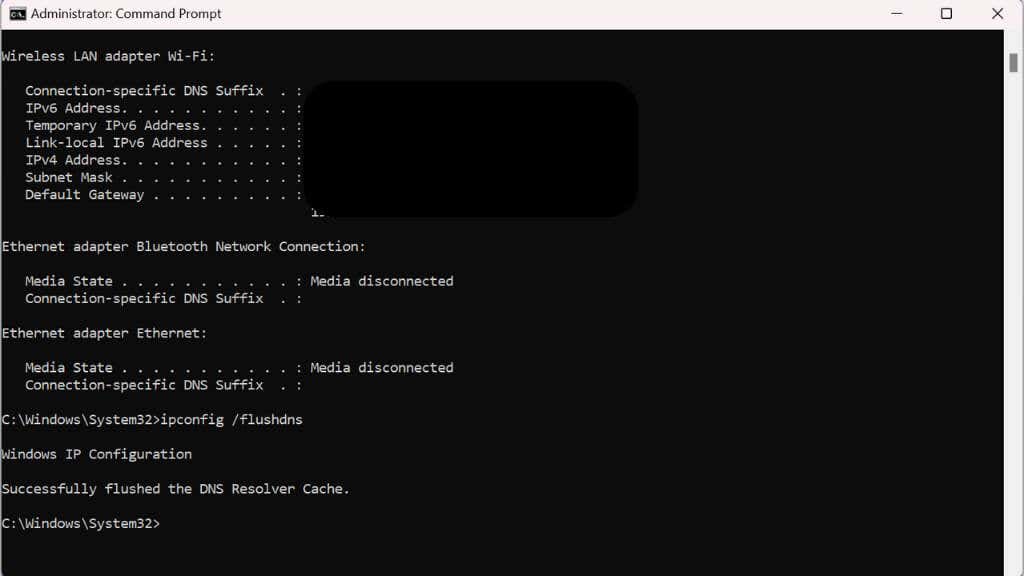
Después de ejecutar estos comandos, intenta conectarte a Steam nuevamente.
6. Actualizar o reinstalar el cliente Steam
A veces, actualizar tu cliente Steam puede solucionar el problema. Para buscar actualizaciones, abra Steam y haga clic en Steamen la esquina superior izquierda, luego Buscar actualizaciones del cliente Steam. Si hay una actualización disponible, instálela e intente volver a conectarse.

Si la actualización no funciona, considere desinstalar y reinstalar el cliente Steam. Antes de hacer esto, recuerda que la desinstalación eliminará todos los archivos del juego, pero tus datos, incluido el progreso del juego, estarán seguros en el servidor Steam.
Para desinstalar Steam, busque "Agregar o quitar programas" en el menú Inicioy luego selecciónelo. Luego busque Steam y desinstálelo a través del menú desplegable de la derecha.

7. Verifique la compatibilidad y ejecútelo como administrador
Ejecutar Steam en modo de compatibilidad o como administrador a veces puede resolver el problema.
Busque el acceso directo de Steam, haga clic derecho en él, seleccione Propiedadesy luego Compatibilidad.
Marca Ejecutar este programa en modo de compatibilidady elige tu versión de Windows en la lista desplegable.
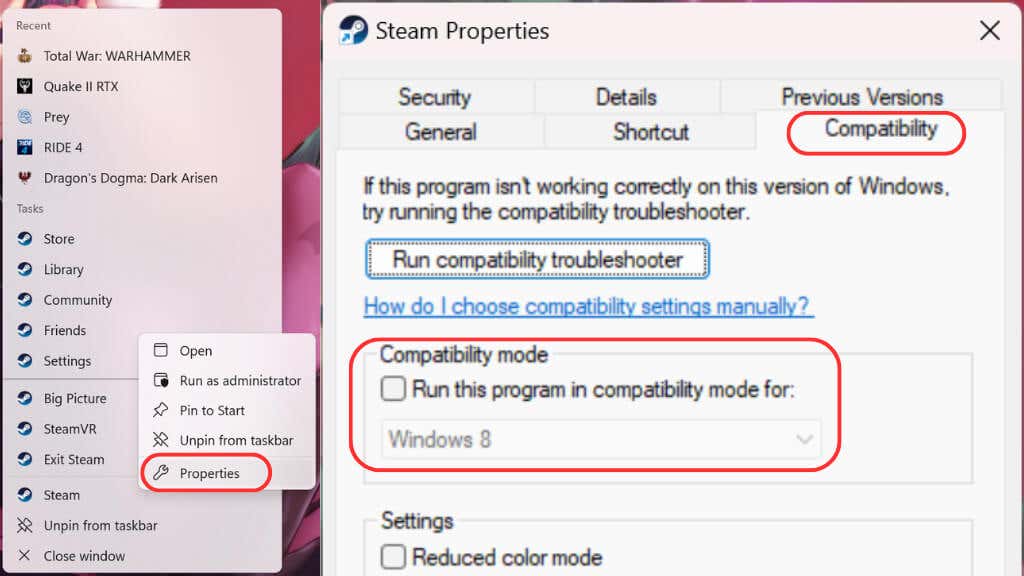 .
.
Puedes ejecutar Steam como administrador seleccionando "Ejecutar como administrador" en el mismo menú que seleccionaste "Propiedades" arriba.
8. Verificar la integridad de los archivos del juego
A veces, el error puede deberse a un problema con los archivos del juego. Steam tiene una función incorporada que te permite verificar y reparar la integridad de estos archivos.
Para hacer esto, abre el cliente Steam y ve a tu biblioteca: haz clic derecho en el juegoque causa problemas y selecciona Propiedades. En la ventana que aparece, haz clic en la pestaña Archivos instaladosy Verifica la integridad de los archivos del juego.

Steam comprobará todos los archivos y descargará los que falten o estén dañados.
9. Desactivar VPN o servidores proxy
Si estás usando un vpn o un servidor proxy, podría ser el motivo por el que aparece el error E20. Si bien una VPN puede ayudar a proteger sus datos, a veces puede interferir con su conexión al servidor Steam. Desactiva tu VPN o proxy e intenta conectarte a Steam nuevamente.
Nota:El uso de una VPN va en contra de los términos de servicio de Steam, especialmente si se intenta eludir las restricciones geográficas. En casos extremos, su cuenta puede incluso ser prohibida o cerrada. Por lo tanto, recomendamos encarecidamente evitar el uso de una VPN con el software. Si su VPN admite “túnel dividido ”, puede usarlo para excluir Steam de su tráfico VPN.
10 Actualizar el controlador de red
Los controladores de red obsoletos podrían causar problemas de conexión que provoquen el error E20. Para actualizar su controlador:
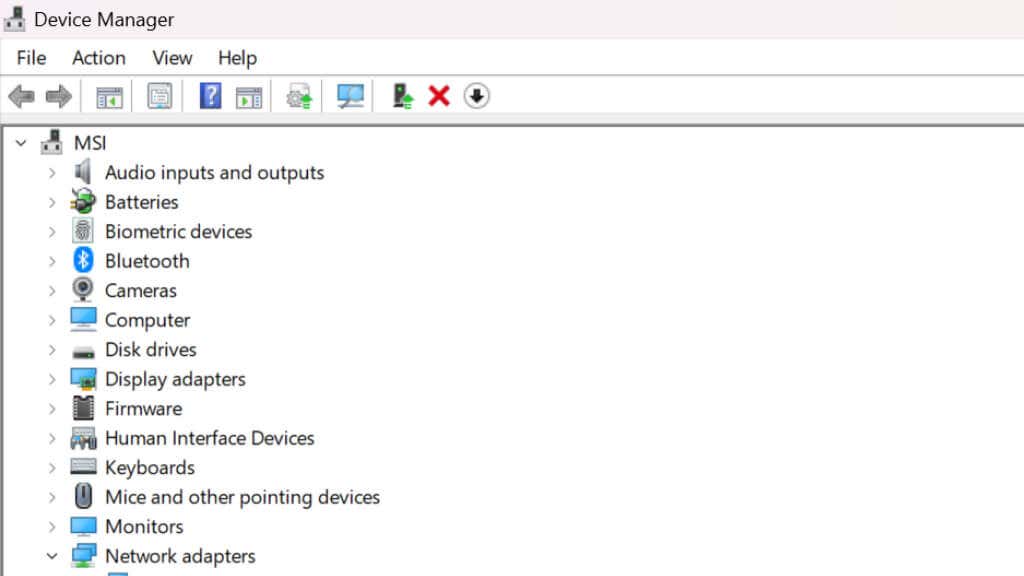
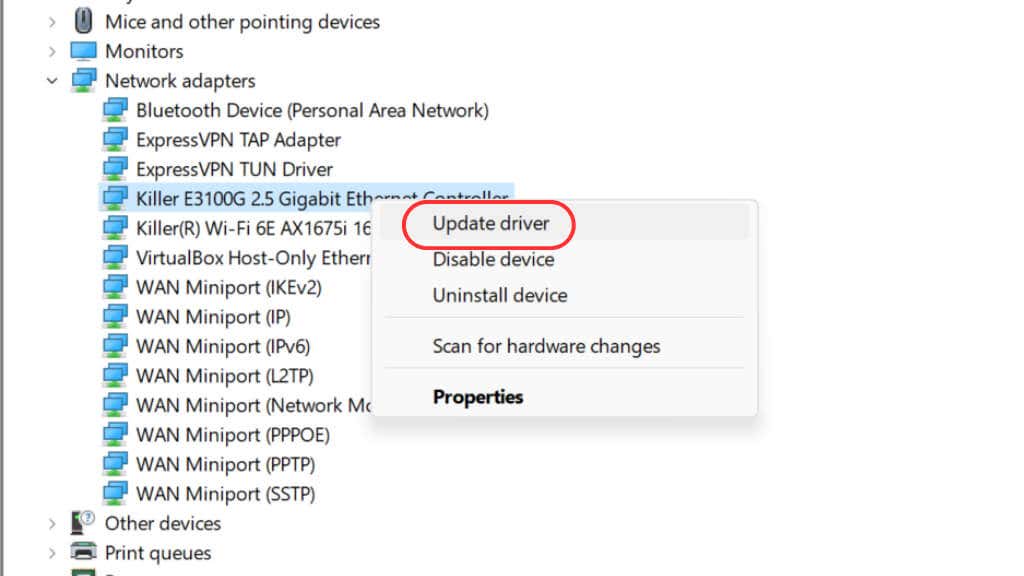
11. Cambiar la región del servidor Steam
A veces, el servidor al que estás conectado puede estar sobrecargado o tener problemas.
Cambiar la región de su servidor podría resolver este problema. En su aplicación Steam, haga clic en Steamen la esquina superior izquierda, seleccione Configuracióny luego seleccione Descargas..
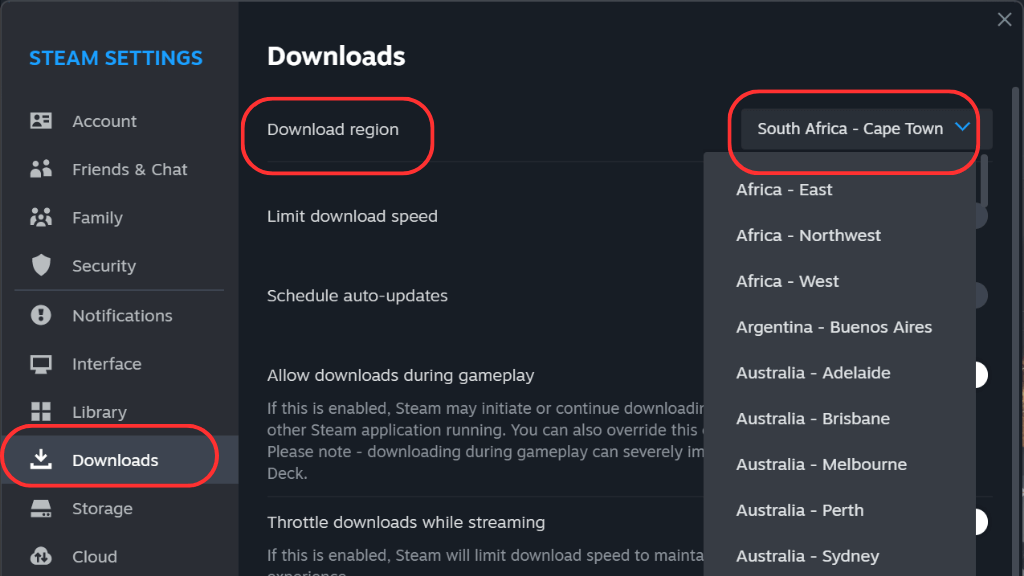
Verás un menú desplegable en Descargar región. Seleccione una región diferente e intente volver a conectarse.
Nota:Cambiar esta configuración nocambia la región de tu tienda Steam, solo el servidor desde el que se descargan tus juegos.
12. Deshabilitar o eliminar software conflictivo
Algunos programas pueden entrar en conflicto con Steam, lo que provoca el error E20. Esto puede incluir malware u otras aplicaciones específicas que se ejecutan en su computadora. Ejecute un análisis de malware para asegurarse de que su computadora esté limpia e intente cerrar cualquier aplicación que no sea esencial antes de ejecutar Steam. Haz una búsqueda en Internet de aplicaciones que se sepa que interfieren con Steam.
13. Restablecer conexiones y configuraciones de red
Si ninguna de las soluciones anteriores funciona, restablezca la configuración de red a sus valores predeterminados:

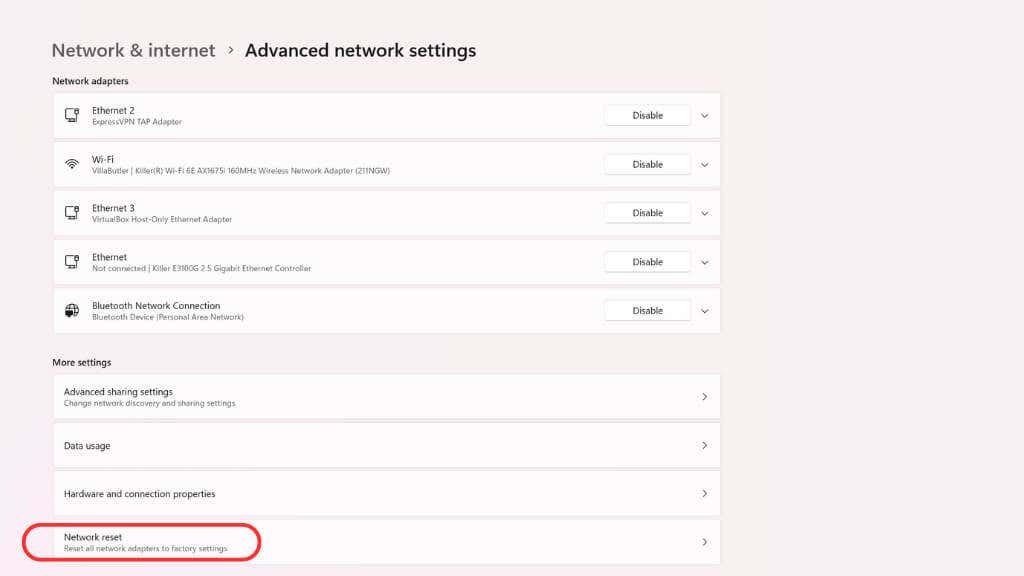
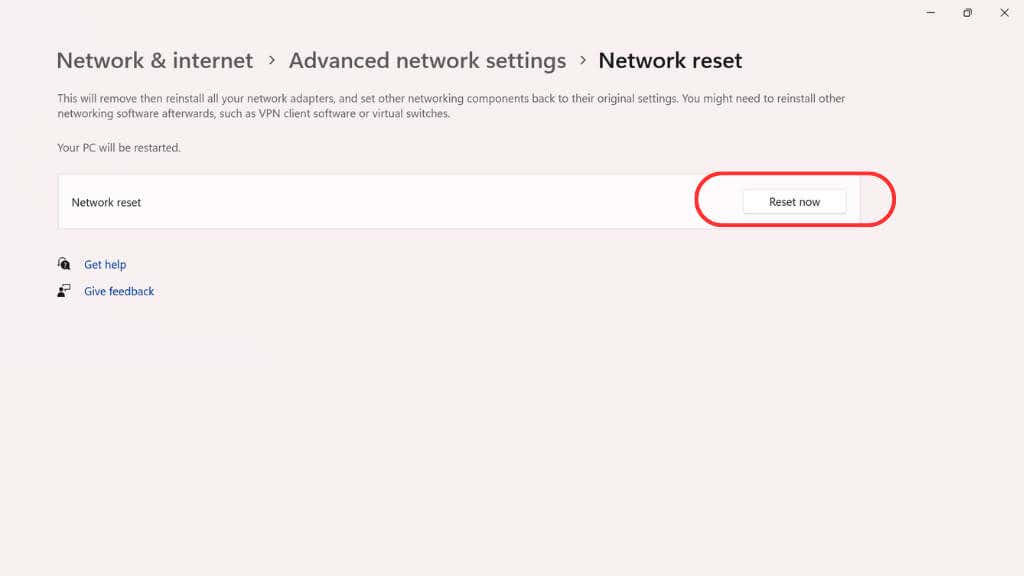
Después de restablecer, deberás reiniciar tu computadora.
14. Consulta a la Comunidad
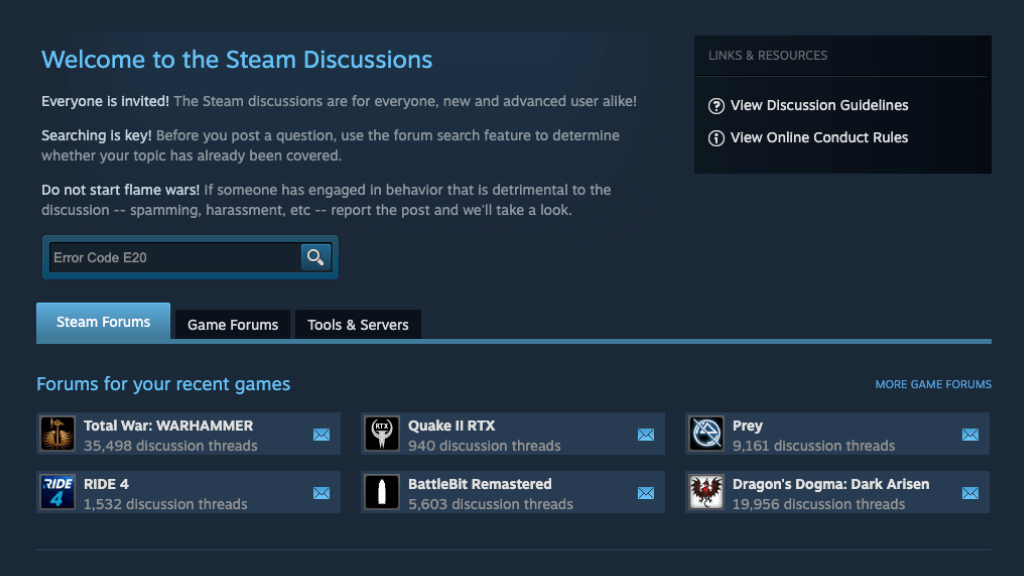
Si todavía tienes problemas, ¡recuerda que no estás solo! El comunidad de vapor es un gran lugar para encontrar consejos y soluciones. Consulte los foros de discusión para obtener consejos de otros usuarios que hayan encontrado el mismo problema.
15. Contacta con el soporte de Steam
Si todo lo demás falla, puede que sea el momento de contactar a Soporte de vapor. Su sección de preguntas frecuentes tiene una gran cantidad de información. O puede comunicarse directamente con su atención al cliente.
Recuerde, cada sistema informático es único y lo que funciona para un usuario puede no funcionar para otro. Encontrar la solución que funcione para usted puede requerir algo de tiempo y paciencia. Con estos consejos, tendrás un buen punto de partida para abordar el Código de error E20 de Steam y volver a jugar en poco tiempo..